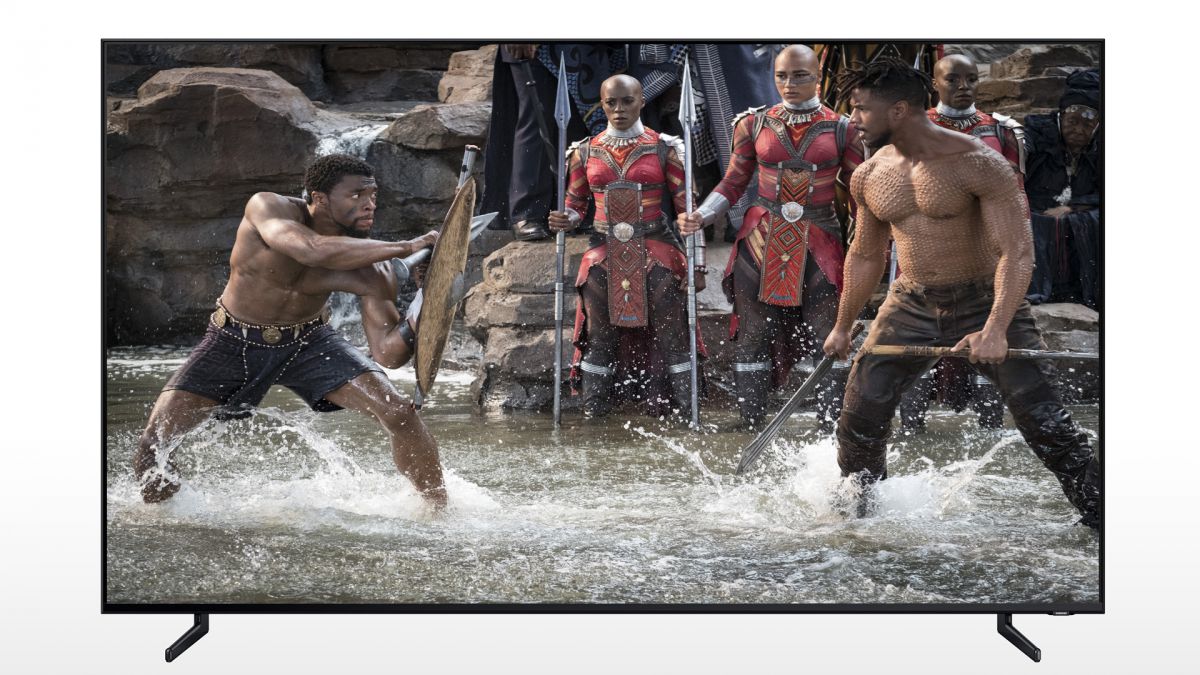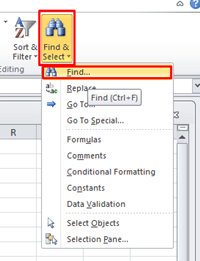Perbarui Galaxy S3 I9300 ke AOKP Android 4.1.1 Jelly Bean Custom Firmware [How To]
![Perbarui Galaxy S3 I9300 ke AOKP Android 4.1.1 Jelly Bean Custom Firmware [How To] 1](http://applexgen.com/wp-content/uploads/2020/04/Actualización-Galaxy-S3-I9300-a-AOKP-Android-4.1.1-Jelly-Bean.jpg)
Samsung Galaxy S3 I9300 akhirnya mendapatkan Android Open Kang Project (AOKP) Android 4.1.1 Jelly Bean Custom Firmware yang menghadirkan level baru luar biasa dari barang luar biasa. Kita akan melihat sedikit karakteristiknya. Petugas Galaxy Pembaruan Jelly Bean S III belum ditemukan, tetapi kami memiliki Android AOKP 4.1.1 untuk saat ini dengan fitur hebat.
Saat Anda melanjutkan membaca di bawah ini, kami akan memandu Anda melalui proses instalasi Android Jelly Bean 4.1.1 AOKP Galaxy S3 I9300. Pastikan untuk mencadangkan semua data Anda karena tutorial ini akan menghapus penyimpanan internal Anda. Mari kita mulai dengan tutorialnya sekarang.
<img class = "aligncenter berukuran sedang wp-image-1388" title = 'Galaxy-S3 "src =" https://cdn.teamandroid.com/wp-content/uploads/2012/07/Galaxy-S3-600 × 338.jpg "alt =" Samsung Galaxy S III GT-I9300 'width = ”600 ″ height =” 338 ″>
Penolakan: Semua alat, modifikasi atau ROM yang disebutkan di bawah adalah milik dari pemilik / pengembangnya masing-masing. Kami (TeamAndroid.com) atau pengembang tidak bertanggung jawab jika Anda merusak atau merusak perangkat Anda. Kami tidak meminta Anda untuk mencoba tutorial ini 😉
Android 4.1.1 Fitur AOKP:
- Boot.img tidak aman (stok kernel AOSP)
- Superuser dan kotak sibuk sudah diinstal sebelumnya
- De-odex
- Rotasi 180 derajat
- Pengaturan kinerja default / init.d (Terima kasih, kejar dan perusahaan)
- Peluncur CM / Menu Daya
- Slider kecerahan CM
- Warna khusus untuk apa pun di RC
- Warna Jam / Lokasi: Kanan, Sedang, Nonaktifkan
- Ikon Pemilih Warna / Baterai: Lingkaran Mod, Bar, Hanya Teks, Hanya Ikon, Ikon + Teks, atau Tidak Ada
- Bilah baterai pada bilah status atau bilah navigasi, bilah tebal, animasi pengisian daya
- Transparansi bilah navigasi
- Urutan tombol di bilah navigasi: Back-Home-Search-Menu
- Nav Color Bar Picker
- Durasi kecerahan tombol bilah navigasi: mati, cepat, lambat
- Bilah navigasi: tekan dan tahan tombol Cari
- Bilah navigasi Sembunyikan di layar kunci
- Perubahan pada menu drop-down: rotasi otomatis, Bluetooth, GPS, Wi-Fi, mode pesawat, getaran, bisu, sinkronisasi, data, 4G, jangkar, obor, kecerahan
- Kepadatan LCD (hati-hati dengan ini)
- Tombol lokasi menu: kanan, kiri, keduanya, hapus
- Visibilitas tombol menu: Selalu tampilkan, Selalu tampilkan ikon yang tidak terlihat
- Gaya layar kunci: Quad, Octo, Stock
- Kunci layar pintasan SMS yang dapat disesuaikan
- Layar kunci opsi horisontal
- Menu Kinerja: (Gunakan Perhatian) Maksimum / Minimum CPU, Pengontrol Skala
- Buka Kunci Layar dengan Ikon Menu Legacy
- Kunci volume ke layar aktivasi
- Tombol volume untuk melewati trek
- Tekan dan tahan tombol Kembali untuk mematikan proses
- Nonaktifkan animasi CRT dinonaktifkan
- Pengaturan pulsa LED (waktu on / off)
- Nada dering ICS / notifikasi berbunyi
- Kustomisasi teks operator untuk apa pun.
- Opsi Menu Daya: Pemulihan Boot / Boot Loader, Mulai Ulang, Screenshot
- Facebook Integrasi sinkronisasi kontak (harus dihapus untuk mendapatkan ini)
- Nonaktifkan animasi boot
- Keyboard: tombol volume bertindak sebagai kursor saat mengetik – menonaktifkan opsi keyboard
- Tekan dan tahan halaman beranda untuk mendapatkan aplikasi terbaru (terima kasih brucekey)
Pastikan Anda telah menginstal semua driver USB Samsung Anda Galaxy S III untuk menghubungkannya ke komputer. Unduh Samsung Galaxy Pengontrol USB S3! Selain driver USB, ada beberapa hal yang perlu diingat.
1. Anda harus mengaktifkan mode debugging USB. Ini membantu menghubungkan ponsel Android Anda ke PC. Lihat di sini: Cara mengaktifkan debugging USB.
2. Baterai ponsel Anda harus diisi 80-85%. Jika ponsel Anda tiba-tiba mati karena baterai, selama flashing ROM atau menginstal modifikasi dan pembaruan, ponsel Anda bisa mati secara permanen. Lihat di sini: Cara memeriksa persentase baterai.
3. Cadangkan semua data penting yang mungkin Anda perlukan segera setelah memperbarui ROM baru, atau cadangkan untuk berjaga-jaga, Anda tidak pernah tahu kapan kesalahan terjadi. Lihat di bawah ini cara mencadangkan data Anda:
Anda juga dapat mencadangkan data menggunakan Samsung KIES untuk perangkat Anda, tetapi jika Anda mencadangkan data secara manual, Anda akan mendapatkan lebih banyak opsi daripada yang Anda pilih dan sangat mudah untuk memindahkan data pada perangkat Android dari berbagai produsen, yaitu memindahkan Samsung Galaxy Note backup data ke HTC One X.
4. Ponsel Anda harus tidak terkunci dari pabrik. Instruksi tambahan untuk perangkat Android yang terkunci akan ditambahkan dalam tutorial untuk membuka kunci perangkat.
Sekarang mari kita lanjutkan tutorial di halaman berikutnya dan perbarui Galaxy S3 I9300 ke AOKP Android 4.1.1 Special Jelly Bean Firmware.